Jak uruchomić system Windows w trybie awaryjnym stało się krytyczną informacją dla wielu użytkowników komputerów, szczególnie w świetle niedawnej awarii CrowdStrike. Niniejszy przewodnik ma na celu pomóc Ci w procesie przechodzenia w tryb awaryjny i rozwiązywaniu problemów związanych z CrowdStrike, które dotyczą dużej liczby użytkowników systemu Windows.
Niedawna awaria CrowdStrike spowodowała powszechne awarie systemu i błędy rozruchu w różnych branżach. Problem wynika z wadliwej aktualizacji Falcon Sensor, kluczowego komponentu pakietu cyberbezpieczeństwa CrowdStrike. Jeśli jesteś gotowy, zacznijmy wyjaśniać, jak uruchomić system Windows w trybie awaryjnym.
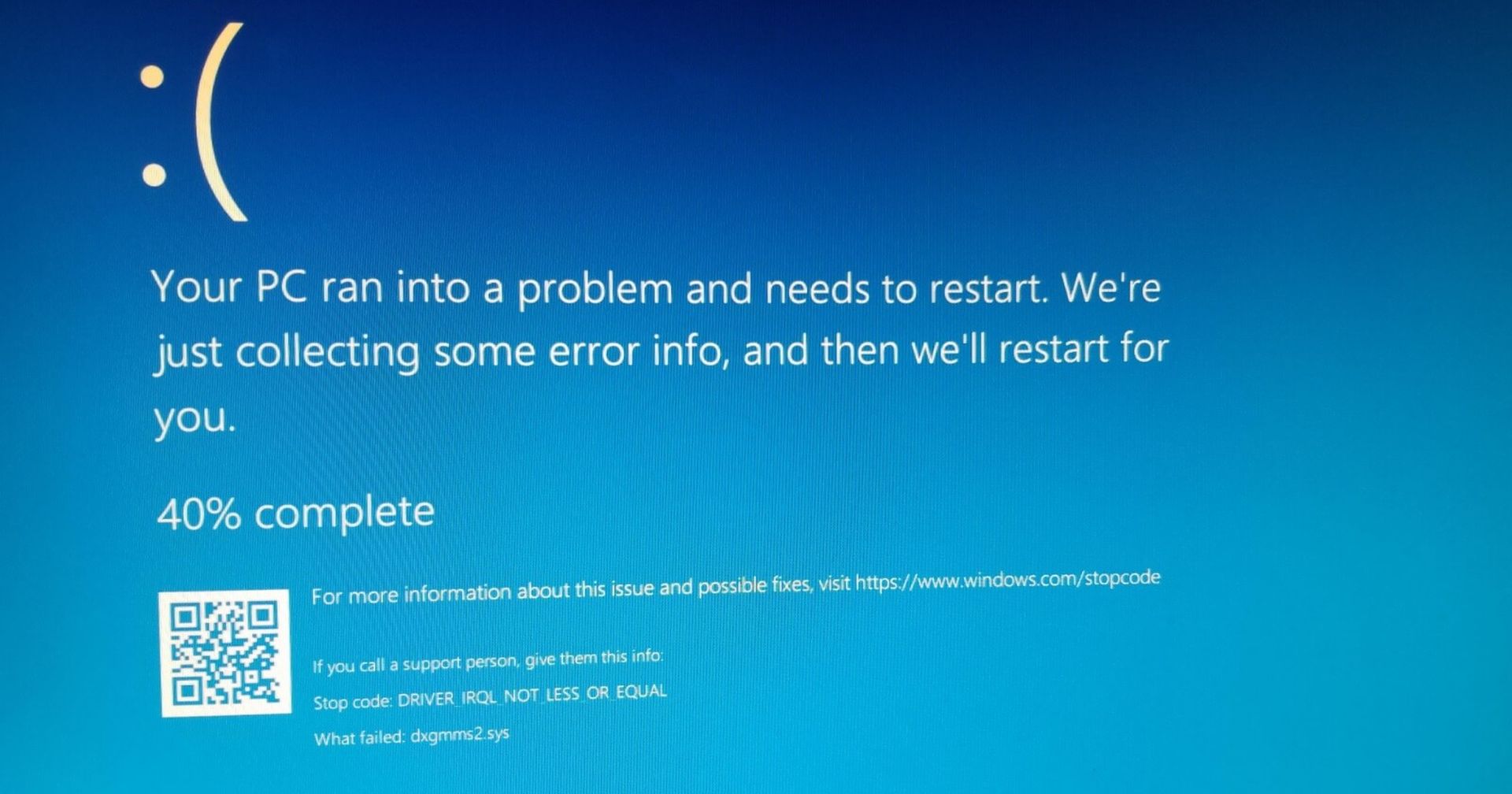
Jak uruchomić system Windows w trybie awaryjnym, aby rozwiązać problemy z CrowdStrike
Tryb awaryjny to interfejs w systemie Windows, który ładuje tylko niezbędne sterowniki i usługi. To kontrolowane środowisko pozwala użytkownikom identyfikować i rozwiązywać problemy bez ingerencji oprogramowania firm trzecich lub niekrytycznych komponentów systemu. Tutaj możesz interweniować w systemie bez żadnego niebezpieczeństwa i edytować programy lub pliki, które chcesz usunąć lub edytować. Po podaniu tych krótkich informacji:
Jak uruchomić system Windows w trybie awaryjnym
Oto przewodnik krok po kroku, jak uruchomić system Windows w trybie awaryjnym:
- Dla systemów Windows 10 i 11:
- Zrestartuj swój komputer.
- Podczas uruchamiania systemu naciskaj kilkakrotnie klawisz F8 (zwykle F8).
- W menu Zaawansowane opcje rozruchu wybierz „Tryb awaryjny” za pomocą klawiszy strzałek i naciśnij Enter.
- Jeśli powyższa metoda nie zadziała:
- Wymuś całkowite wyłączenie komputera, przytrzymując przycisk zasilania podczas rozruchu.
- Powtórz tę czynność 2–3 razy, aż system Windows przejdzie do środowiska odzyskiwania.
- Wybierz Rozwiązywanie problemów > Opcje zaawansowane > Ustawienia uruchamiania > Uruchom ponownie.
- Po ponownym uruchomieniu komputera naciśnij klawisz F4, aby włączyć tryb awaryjny, lub klawisz F5, aby włączyć tryb awaryjny z obsługą sieci.
Naprawianie problemów z CrowdStrike w trybie awaryjnym
Po przejściu w tryb awaryjny wykonaj poniższe kroki, aby rozwiązać problem z CrowdStrike:
- Przejdź do katalogu „C:WindowsSystem32driversCrowdStrike”.
- Znajdź plik odpowiadający „C-00000291*.sys”.
- Usuń ten plik.
- Uruchom ponownie komputer, aby wyjść z trybu awaryjnego.
Notatka: Wykonaj te kroki tylko wtedy, gdy występują konkretne problemy z CrowdStrike związane z niedawną awarią. Jeśli nie masz pewności, skontaktuj się z działem IT lub pomocą techniczną CrowdStrike. Ponieważ jest to ważny folder dla bezpieczeństwa systemu Windows, błędny błąd może spowodować, że system Windows będzie niebezpieczny lub spowoduje większe błędy.
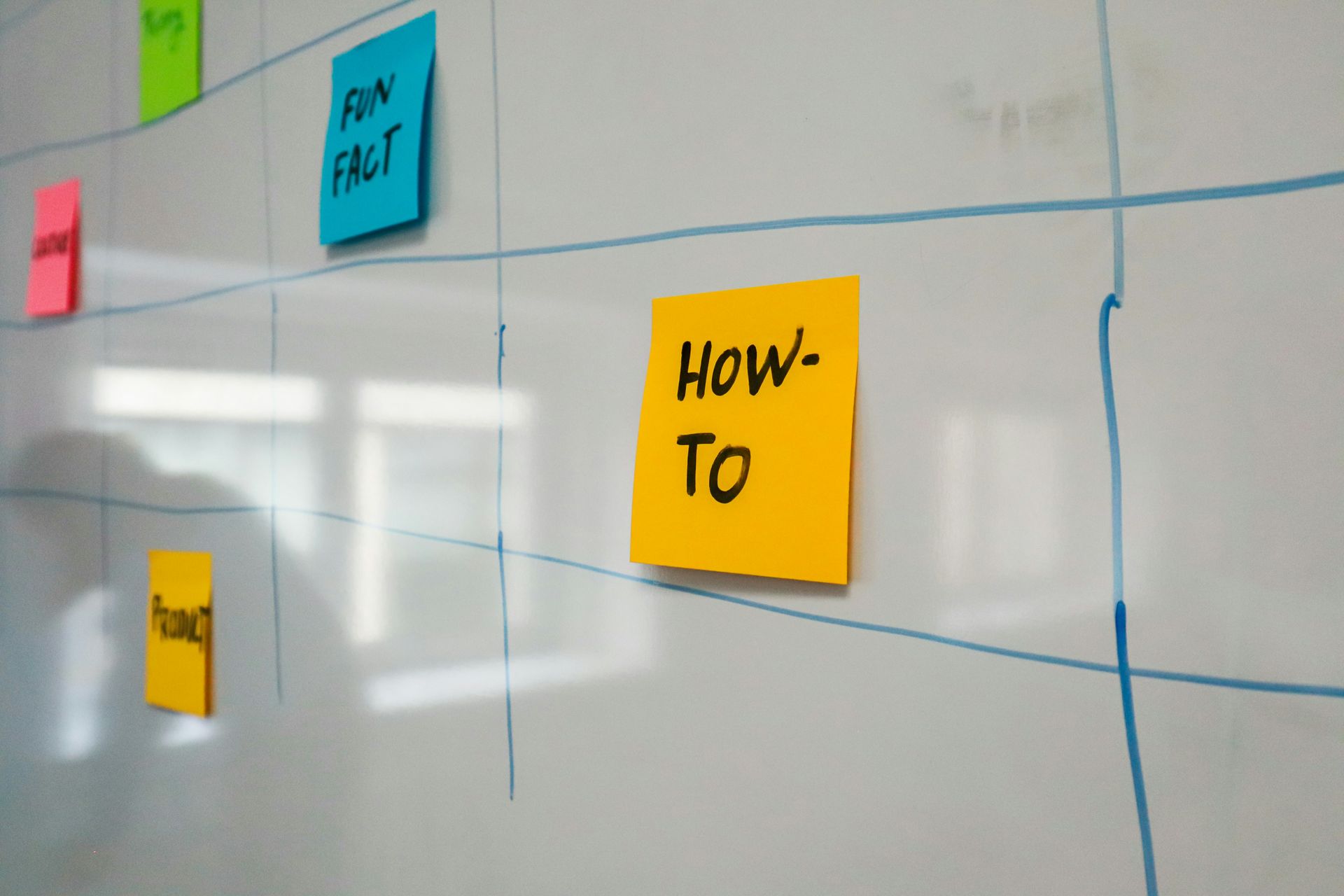
Dlaczego tryb awaryjny jest ważny
Nauka uruchamiania systemu Windows w trybie awaryjnym jest przydatna nie tylko w przypadku problemów z CrowdStrike. Jest to potężne narzędzie do rozwiązywania problemów, służące do diagnozowania i rozwiązywania różnych problemów z komputerem. W trybie awaryjnym system Windows uruchamia się z mniejszą liczbą sterowników i usług, co ułatwia identyfikację problemów spowodowanych przez aplikacje innych firm, konflikty sterowników lub złośliwe oprogramowanie.
Tryb awaryjny umożliwia również dostęp do systemu, gdy standardowe operacje rozruchowe zawiodą, co jest przydatne do odzyskiwania ważnych danych lub wykonywania napraw systemu. Podczas gdy obecnie skupiamy się na problemach związanych z CrowdStrike, zrozumienie, jak uruchomić system Windows w trybie awaryjnym, może przygotować Cię na przyszłe problemy z komputerem. To podstawowa umiejętność, która może zaoszczędzić Ci czasu i stresu podczas debugowania różnych problemów systemowych.
Wraz z postępem technologii nasze systemy komputerowe stają się bardziej skomplikowane, co może prowadzić do nieprzewidzianych konfliktów i awarii. Możesz lepiej przygotować się na te problemy, zapoznając się z narzędziami diagnostycznymi, takimi jak tryb awaryjny. Pamiętaj, że tryb awaryjny jest tylko jednym ze składników holistycznego podejścia do konserwacji systemu i rozwiązywania problemów. Regularne kopie zapasowe, aktualizacje systemu i solidne praktyki bezpieczeństwa są kluczowymi elementami ochrony długoterminowego zdrowia i stabilności komputera.
Opanowanie umiejętności uruchamiania systemu Windows w trybie awaryjnym i postępowanie zgodnie z tą instrukcją pozwoli Ci pomyślnie poradzić sobie z procedurą rozwiązywania problemów CrowdStrike i nie tylko. Ta umiejętność jest ważnym dodatkiem do Twojego zestawu narzędzi technicznych, ponieważ pozwoli Ci sprawnie zarządzać systemem Windows i go naprawiać.
Źródło wyróżnionego obrazu: wolnypik
Source: Przewodnik po trybie awaryjnym do rozwiązywania problemów z CrowdStrike w systemie Windows






